Опция "Анализ кривизны" показывает кривизну поверхности, помогает определить любые дефекты и задавать оптимальный размер режущего инструмента. Анализ кривизны может рассматриваться как разновидность исследования поверхности. Поверхность модели можно проверить несколькими способами. К ним относятся:
- подсвечивание неровностей поверхности
- индикация гладкости поверхности
- индикация сопряжения поверхностей
Этот тип закраски помогает при проектировании продуктов, которым необходимо иметь эстетичный внешний вид. Закраска показывает уровень кривизны поверхности и то, хорошо ли поверхности сливаются друг с другом.
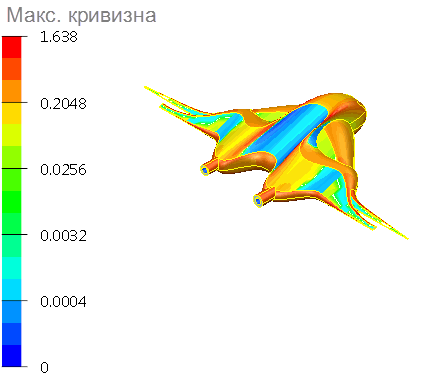
- Выберите вкладку Визуализация > панель Закраска > Кривизна.
Для окрашивания поверхностей с разной степенью кривизны используются разные цвета.
Кривизна в точке кривой определяется как:Curvature = 1/r
где r - это радиус дуги, которая вписывается в кривую в данной точке. Радиус r также известен как радиус кривизны.Карты кривизны могут быть сложными для интерпретации, и обычным является случай, когда колебания кривизны, а не абсолютные значения, более интересны при рассмотрении анализа кривизны поверхности. Иррегулярные вариации кривизны способствуют отображению поверхностей плохого качества.
Кривизна точки на поверхности получается пересечением поверхности с плоскостью через точку, чтобы дать плоскую кривую. Кривизна точки затем берется как кривизна точки на плоской кривой. В любой точке поверхность могут пересекать бесконечное множество плоскостей, таким образом давая бесконечное количество кривизны. Значит, для каждой точки имеется максимальная и минимальная кривизна. Эти значения используются для кривизны.
- Выберите опцию Файл > Параметры > Параметры приложения > Инструменты > Анализ > Анализ поверхностей, чтобы открыть страницу Анализ поверхностей диалога Параметры.
- В области Анализ кривизны задайте следующие опции:
Тип - задает тип отображаемой кривизны. Вы можете выбрать одно из следующего:
- Минимальная кривизна - это минимальная кривизна в точке.
- Максимальная кривизна - это максимальная кривизна в точке.
- Гауссова кривизна - это значение минимальной и максимальной кривизны.
- Средняя кривизна - это среднее значение минимальной и максимальной кривизны.
Тип представления - управляет представлением кривизны. Вы можете выбрать одно из следующего:
- Окаймленный - кривизна в каждой точке представлена цветом в спектре. Цвета меняются по шкале.
- Спектр - кривизна в каждой точке представлена цветом в спектре. Цвета меняются плавно.
- Двухцветно - показывает положительную и отрицательную кривизну, используя два цвета, независимо от того, включена или отключена опция Различать знак кривизны. Цвет становится светлее, когда длина касательной кривизны возрастает.
В закраске типов Окаймленный и Спектр показана только длина касательной кривизны (если опция Знак кривизны не включена). Показанная максимальная длина касательной будет больше абсолютных значений минимальной и максимальной кривизны. Показанная минимальная длина касательной будет меньше абсолютных значений минимальной и максимальной кривизны. Показанная средняя длина касательной будет средним значением абсолютной минимальной и максимальной кривизны.
Тип шкалы - выберите Логарифмический или Линейный. С линейной шкалой кривизны можно увидеть изменение цвета закраски отчётливей, если кривизна поверхности резко изменилась. Чтобы получить более широкий диапазон кривизны на поверхности модели, используйте логарифмическую шкалу кривизны.
Показать шкалу - выберите эту опцию, чтобы цветовая шкала с пояснениями отображалась в нижней левой части вида.
Различать знак кривизны - выберите эту опцию, чтобы отображать положительную и отрицательную кривизну. Погасите эту опцию, чтобы учитывать только величину кривизны, а знак игнорировать.